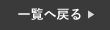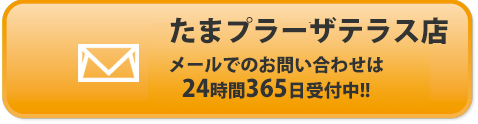iPhoneには、時短で文字入力ができる機能がキーボードに搭載されているのはご存知でしょうか。
例えば、わざわざ長い文を打たなくても、一度登録するとずっと簡単に入力できる方法もあります。
そんな便利な機能を今回はご紹介していきたいと思います!
キーボードの機能を使いこなそう
今回は、以下で絶対に役に立つキーボードの時短術をご紹介していきたいと思います!
普段よく使う文字を簡単入力
まず初めに、よく使う文字や文言を一瞬で入力する方法をご紹介します。
普段からよく使う文字や漢字の変換が予測変換に出てこない文字だったり、長い文字入力を毎回入力するのは時間もかかります。
例えば、メールアドレスやパスワード、IDなど毎回ローマ字入力するのは面倒ではないでしょうか?
実は、設定一つでずっと簡単に入力することができるんです!
①まず初めに、iPhoneの設定から「一般」を開いてください。
②続いて、「キーボード」→「ユーザー辞書」の順に選択してください。
③最後に、右上の「+」を押し、「単語」と「よみ」を入力し「保存」を押せば完了です。
キーボードで「よみ」で登録した文字を打てば登録した単語が一瞬で出てきます。

日付や時間を簡単入力
続いて、日付や時間を簡単に入力する方法をご紹介します。
日付や時間も毎回入力するのは意外と手間だったりしますよね。
特に「/」や「:」の記号を入力しないといけない時は、キーボードを記号に切り替えないといけません。
是非以下の方法で時短入力してみてください!
まず初めに日付についてご紹介します。
日付は「きょう」「あした」「きのう」と入力するだけで予測変換に日付が表示されます!
続いて、時間をご紹介します。
日付と同じように、キーボードで入力したい時間の数字4桁を入力するだけで、予測変換に時間が表示されます。

郵便番号で住所を簡単入力
最後に、郵便番号で住所を簡単に入力する方法をご紹介します。
こちらは意外と知られていないようですが、実は郵便番号数字7桁を入力するだけで、住所が予測変換に表示されるんです!
かなり時短になりますので、是非以下の方法をお試しください。

まとめ
今回のキーボードの便利術は使いこなすと時短にもなり、作業効率もアップします。
是非この機会に、ご活用ください!
スマートクールたまプラーザテラス店ではiPhoneの修理を行なっております。
iPhoneが故障した場合は、一度当店へお問い合わせ下さい!
オンラインでの事前のご予約もお受け付けしております。
スマートクールたまプラーザテラス店
〒225-0002
神奈川県横浜市青葉区美しが丘1-1-2
たまプラーザテラス 2階
℡:045-479-9001
営業時間:10:00~21:00
mail:info@smartcool-tamaplaza.com